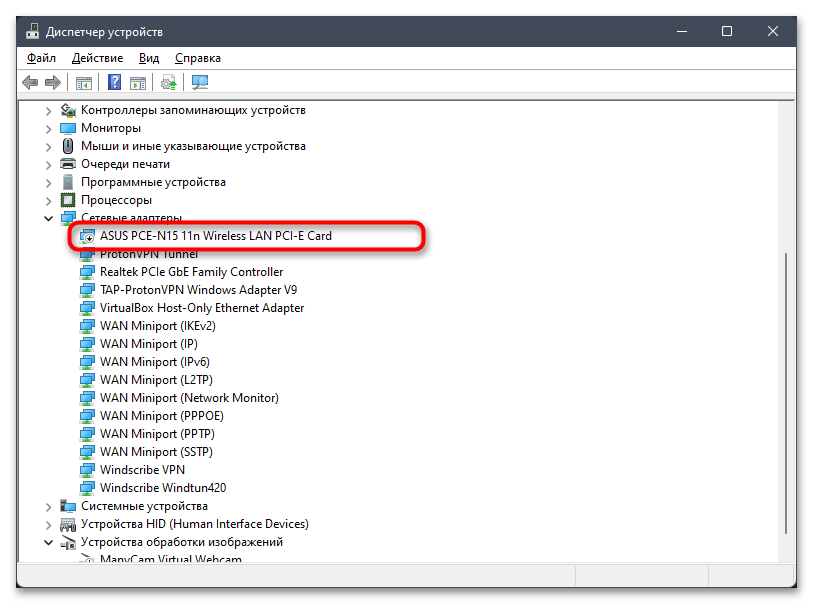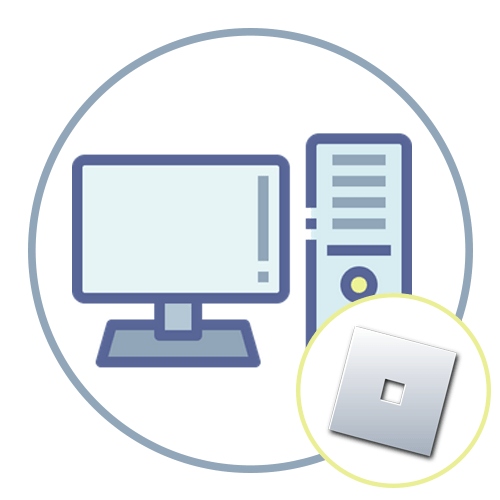Зміст
- Спосіб 1: Використання засобу автоматичного виправлення неполадок
- Спосіб 2: ручне включення Wi-Fi на комп'ютері або ноутбуці
- Спосіб 3: включення мережевого адаптера
- Спосіб 4: Ручний запуск служби
- Спосіб 5: оновлення мережевих налаштувань
- Спосіб 6: Скидання мережевих налаштувань
- Спосіб 7: Перевірка конфігурації системи
- Спосіб 8: Перевірка пов'язаних служб
- Спосіб 9: встановлення останньої версії мережевого драйвера
- Питання та відповіді

Спосіб 1: Використання засобу автоматичного виправлення неполадок
Почнемо з найпростішого методу вирішення помилки з текстом &171;служба автонастройки бездротової мережі WlanSvc не запущена&187;, який вимагає від користувача мінімальної кількості дій, а всі налаштування відбуваються в автоматичному режимі. Метод полягає у використанні штатного засобу пошуку та усунення неполадок, а виглядає він наступним чином:
- Відкрийте меню &171; Пуск & 187; і через нього перейдіть в &171; Параметри & 187; .
- На панелі ліворуч виберіть розділ &171; Система & 187; і відшукайте плитку з назвою & 171; усунення несправностей&187; , по якій і клацніть лівою кнопкою миші.
- Спочатку потрібний інструмент не відображається у вікні, тому знадобиться перейти в розділ &171; інші засоби усунення несправностей&187; .
- Відшукайте засіб з назвою &171;підключення до Інтернету&187; і запустіть його.
- У новому вікні виберіть пункт &171; усунення несправностей підключення до Інтернету & 187; , після чого очікуйте завершення аналізу. В результаті з'явиться повідомлення, чи були знайдені і вирішені якісь помилки. Якщо немає і інтернет досі відсутня або не можна роздати Wi-Fi, переходите до наступних методів.
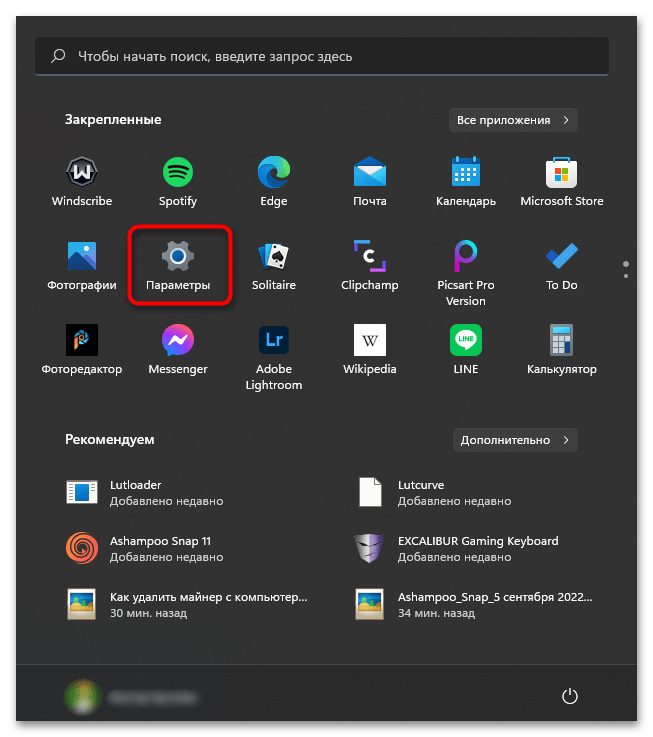
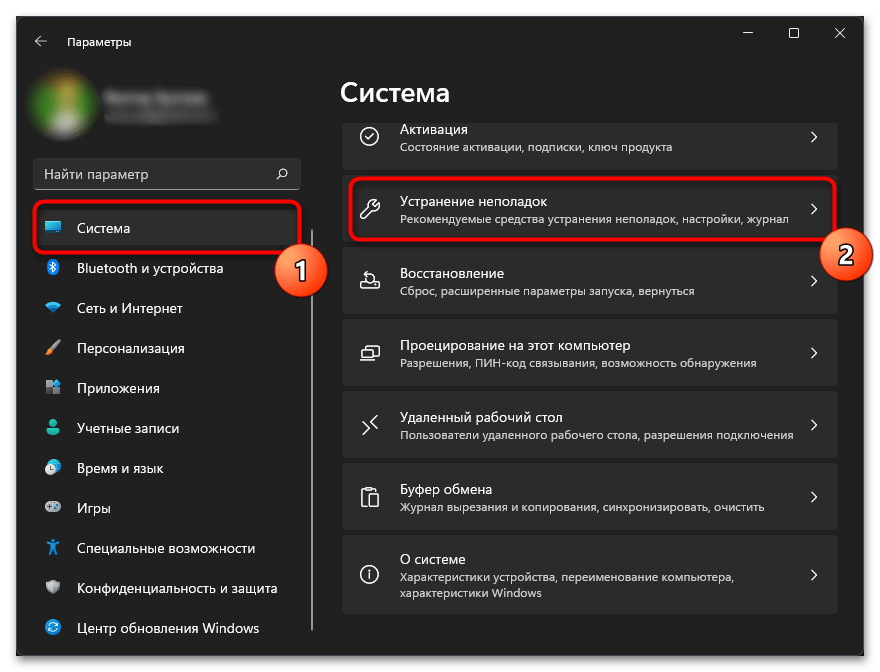
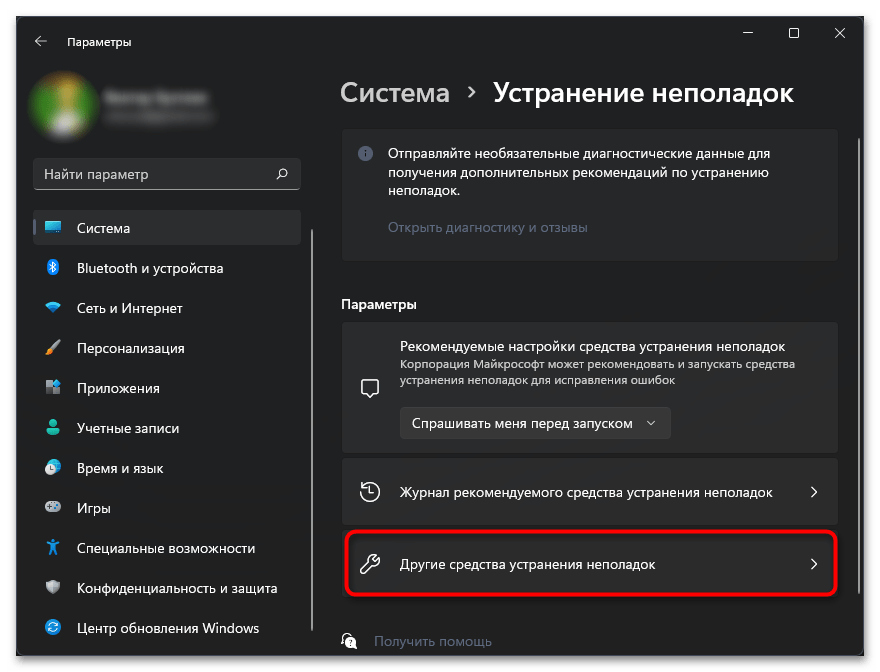
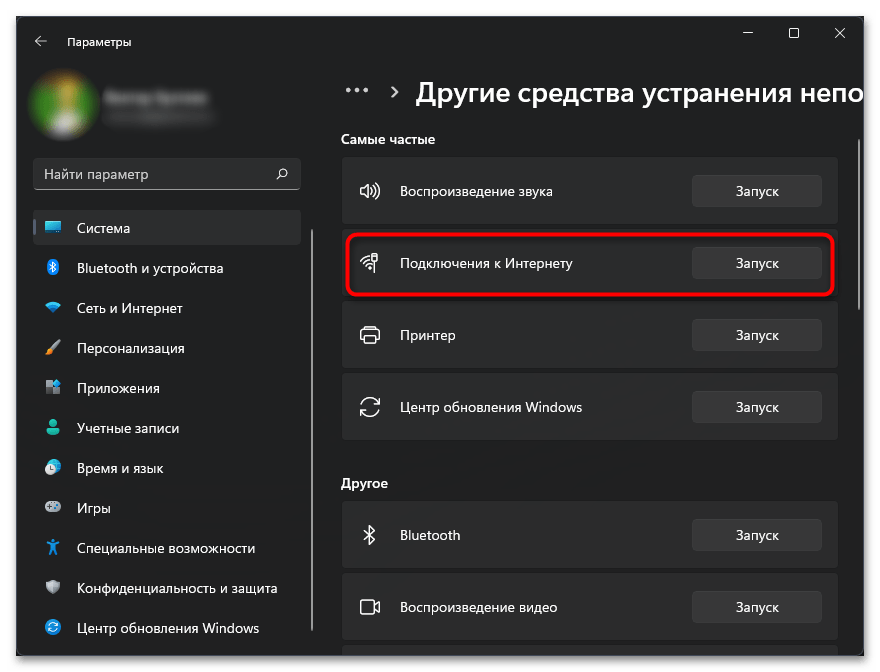
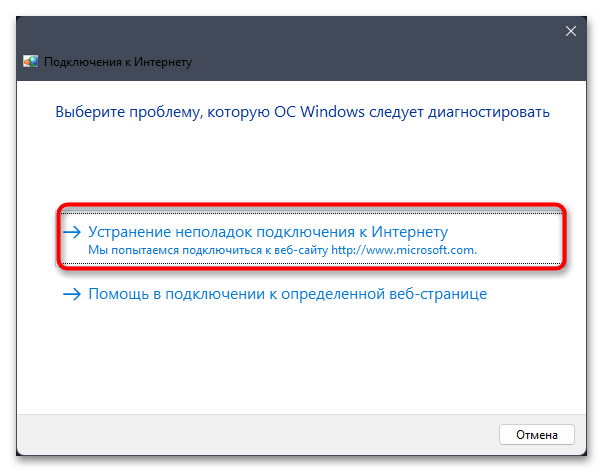
Спосіб 2: ручне включення Wi-Fi на комп'ютері або ноутбуці
Наступна порада максимально банальна, однак у деяких випадках проблема полягає у відключеному Wi-Fi та нездатності автоматичного усунення несправностей увімкнути його. Перевірка активності мережі і її включення в разі необхідності здійснюється буквально в кілька кліків. Спочатку відкрийте меню &171; Параметри & 187; , виберіть розділ & 171; Мережа та інтернет&187; і зверніть увагу на Перемикач &171;Wi-Fi&187; . Його необхідно перевести в стан & 171; Вкл.&187; , щоб активувати бездротову мережу і забезпечити його роботу.
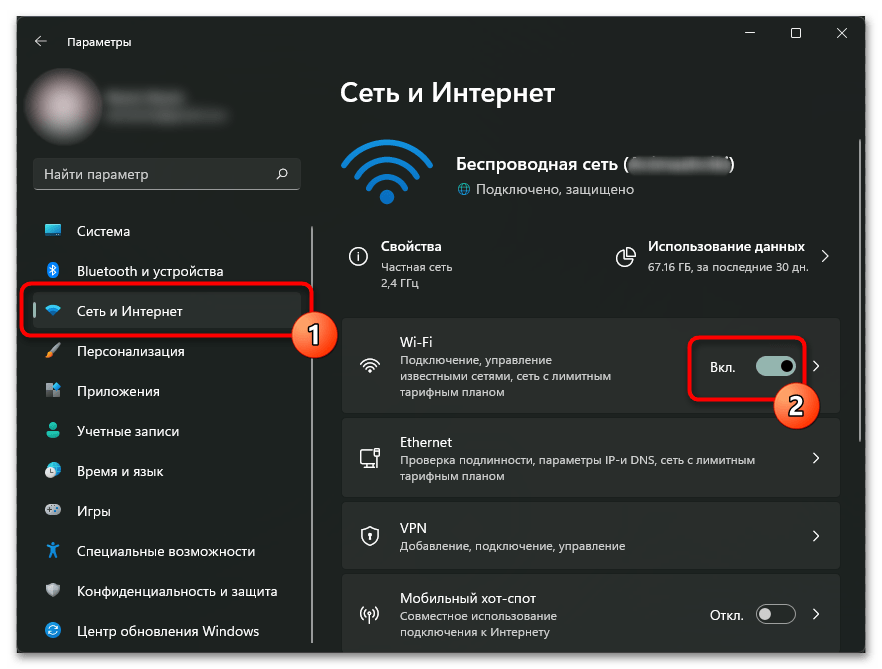
Відзначимо, що цей метод актуальний тільки в тому випадку, якщо у вас зовсім відсутнє підключення до бездротової мережі, а не виникають проблеми виключно з роздачею. Після активації підключення до доступного Wi-Fi має відбутися автоматично, і повідомлення &171;служба автоналаштування бездротової мережі WlanSvc не запущена&187; має зникнути, якщо воно з'являлося при спробі запуску браузера або передачі файлів по мережі.
Спосіб 3: включення мережевого адаптера
Якщо при спробі активувати мережу Wi-Fi ви не знайшли відповідну кнопку, а в списку мережевих підключень при відкритті панелі завдань зовсім немає ніяких адаптерів, швидше за все, необхідний пристрій просто знаходиться у відключеному стані. Це теж може стати причиною розглянутої помилки і проблем з доступом до мережі, тому давайте перевіримо дану настройку і в разі потреби виправимо її.
- У тому ж розділі & 171; Мережа та інтернет&187; клацніть по плитці & 171; додаткові параметри мережі & 187; .
- На екрані з'явиться список всіх мережевих адаптерів. Якщо серед них є відключений адаптер бездротової мережі, натисніть кнопку & 171; включити&187; , що знаходиться праворуч в блоці. Після цього дочекайтеся підключення до мережі і перевірте, чи пропала помилка.
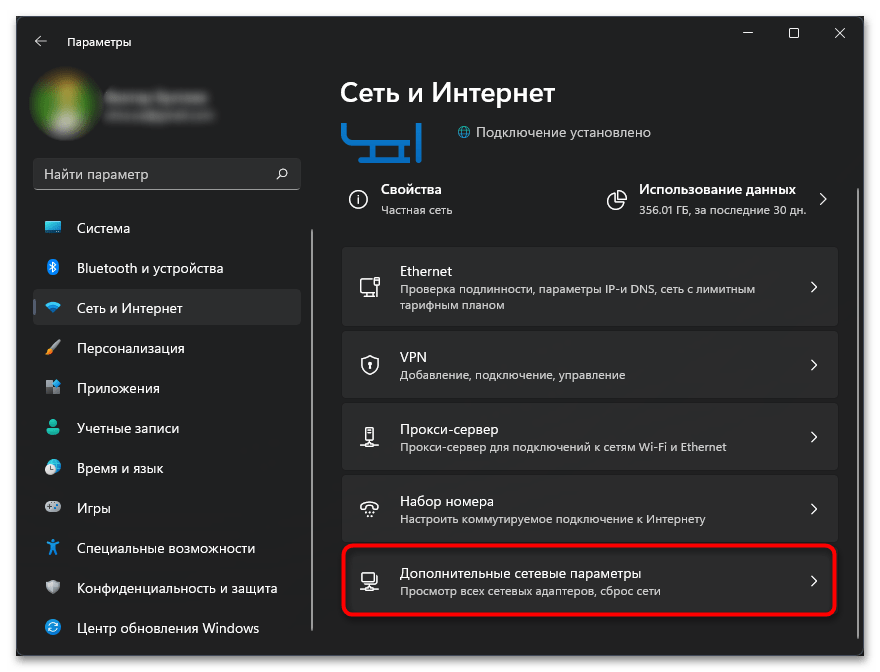
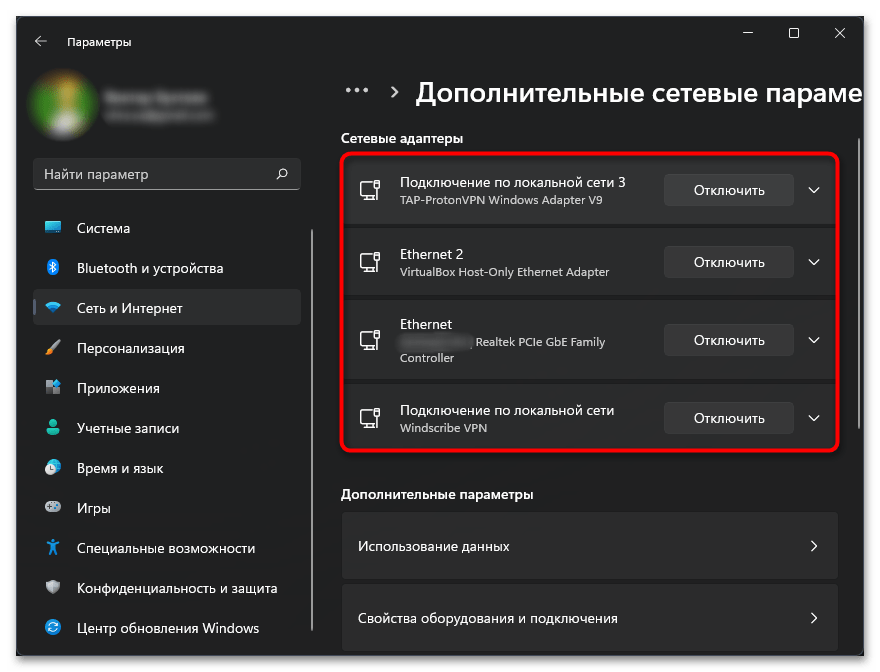
Спосіб 4: Ручний запуск служби
У деяких випадках мережеві драйвери функціонують не зовсім коректно, через що служба автонастройки бездротової мережі WlanSvc не може бути запущена при спробі підключення до мережі. Іноді її настройка зовсім не має на увазі автоматичний або ручний запуск. Перевірити стан служби і активувати її можна самостійно, виконавши такі дії:
- Відкрийте меню & 171; Пуск & 187; , через пошук відшукайте додаток &171; служби & 187; і запустіть його.
- Опустіться по списку зі службами, знайдіть рядок & 171; служба автоматичного налаштування WLAN&187; і клацніть по ній двічі лівою кнопкою миші.
- Якщо в стані вказано, що служба зараз зупинена, вручну натисніть кнопку & 171; запустити & 187; .
- Після цього переконайтеся в тому, що & 171; Тип запуску&187; встановлено &171; автоматично & 187; . Якщо це не так, розгорніть відповідний список і змініть параметр.
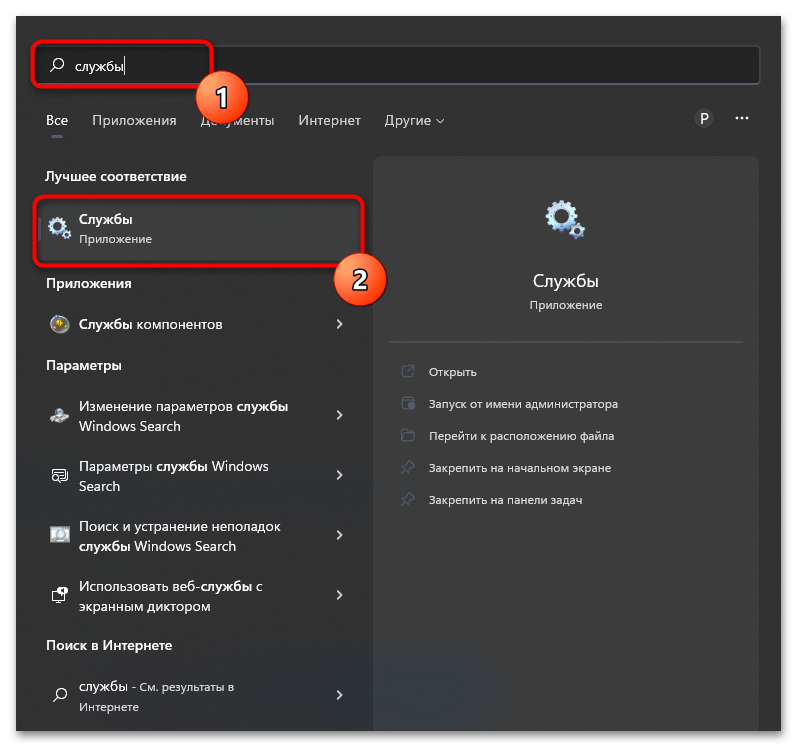
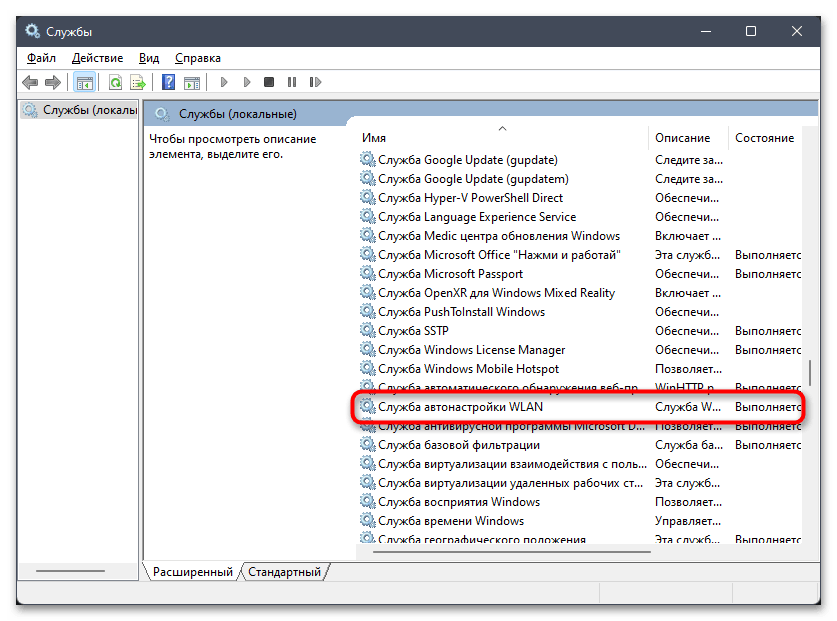
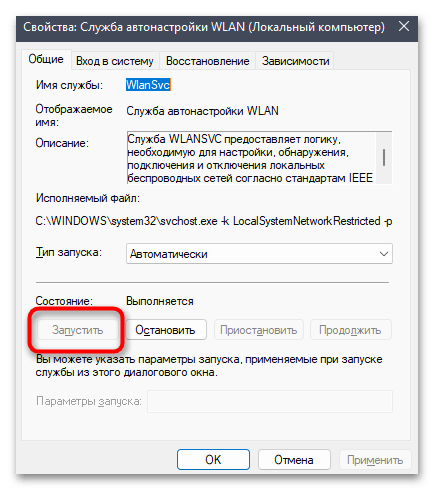
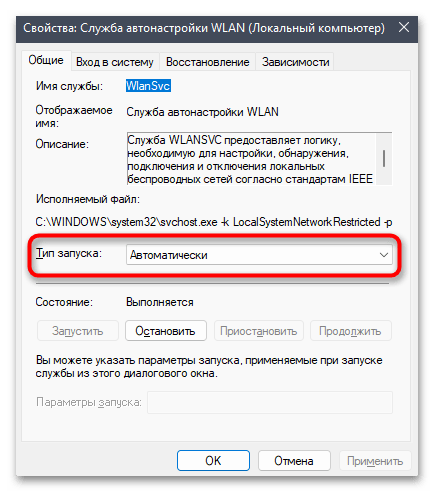
Тим користувачам, кому метод управління службою через графічне меню не підходить або ж виникають труднощі при зміні параметрів, радимо виконати ті ж самі дії, але вже через &171;командний рядок&187; . Знадобиться ввести всього кілька простих команд, щоб досягти потрібного результату.
- Запустіть &171;командний рядок&187; зручним для вас методом. Можна відшукати додаток через меню & 171; Пуск & 187; так само, як це вже було показано вище з & 171;&187; .
- Спочатку перейдіть до оснащення
netsh, ввівши цю команду в консолі та натиснувши клавішу Enter . - В ній пропишіть
wlanі знову натисніть Enter . - Тепер знадобиться вказати саму команду для запуску бездротової мережі. Виглядає вона як
set autoconfig enabled=yes interface="Network_Name", де Network_Name &8212; ім'я вашої бездротової мережі, при використанні якої і з'являється розглянута в цій статті помилка.
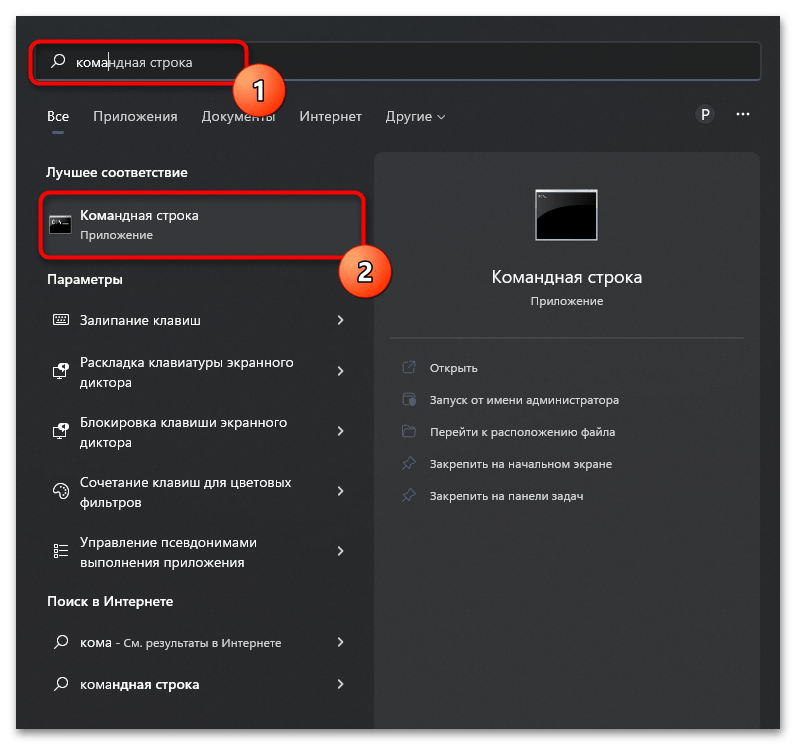
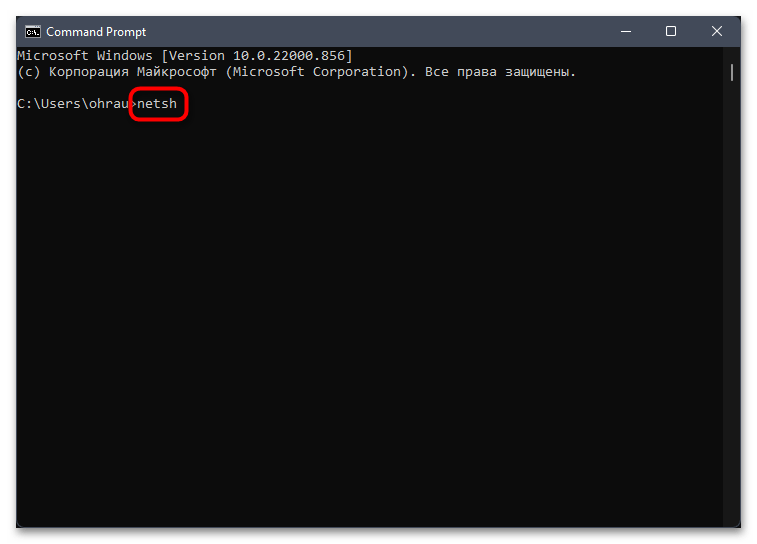
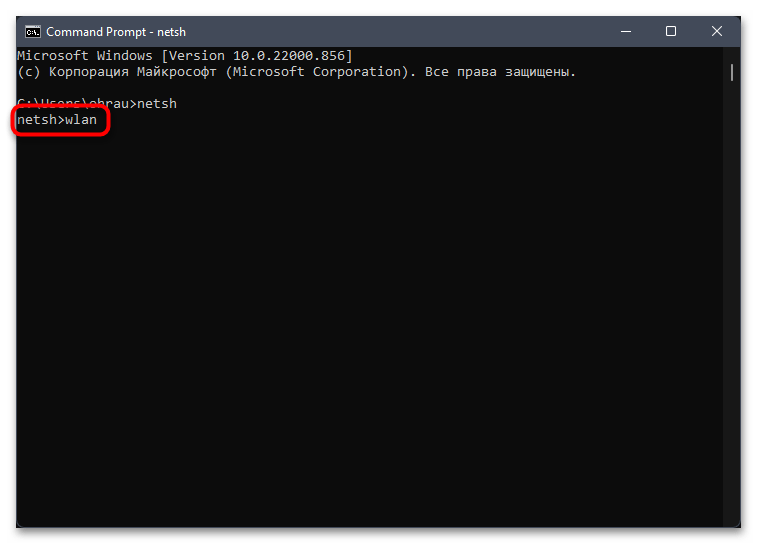
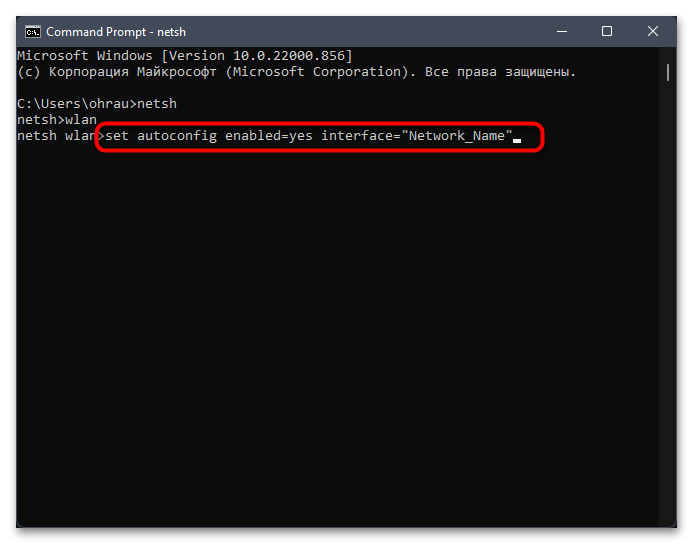
Спосіб 5: оновлення мережевих налаштувань
Якщо нічого з перерахованого вище не допомогло досягти нормальної роботи бездротової мережі, спробуйте оновити мережеві настройки. Здійснюється це шляхом послідовного введення декількох простих команд в консолі. Давайте наочно розберемося з виконанням даної операції.
- Запустіть &171;командний рядок&187;
. Якщо ви вже відкрили її, ввівши команди для попереднього методу, важливо або перезапустити консоль, або попередньо написати команду
exit, інакше ви введете команди в поточному оснащенні (тобто всередині netsh wlan) і вони не працюватимуть. - Введіть першу команду для аналізу поточний мережевих налаштувань, яка виглядає як
ipconfig /release. - Дочекайтеся завантаження інформації про всі підключених мережевих адаптерах і переходите далі.
- У полі введення спочатку напишіть команду
ipconfig /all, активуйте її, потім вкажітьipconfig /flushdnsіipconfig /renewпослідовно. На цьому процес отримання нових мережевих налаштувань завершено, ви можете дочекатися підключення до Wi-Fi і перевірити, чи не буде показуватися більше розглянута помилка.
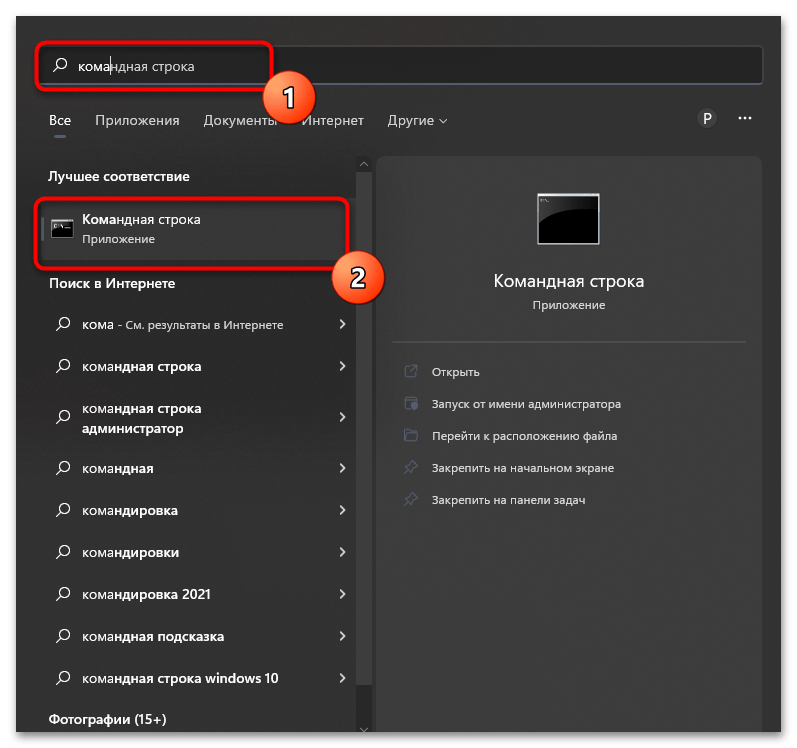
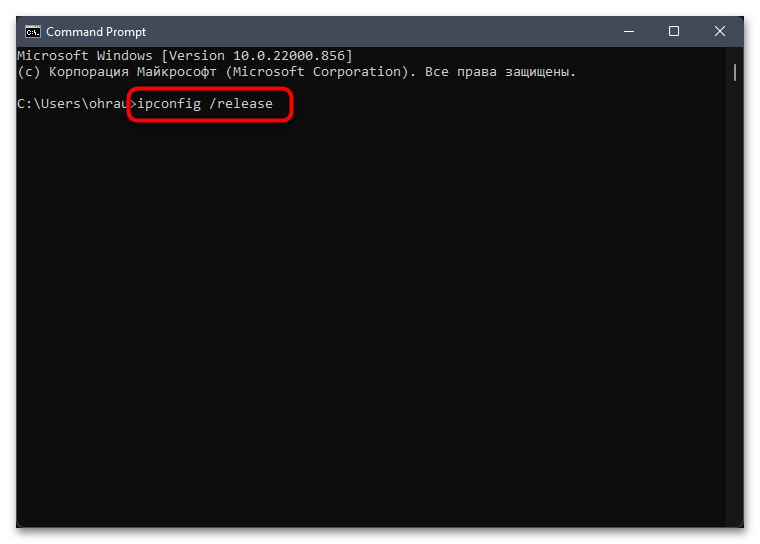
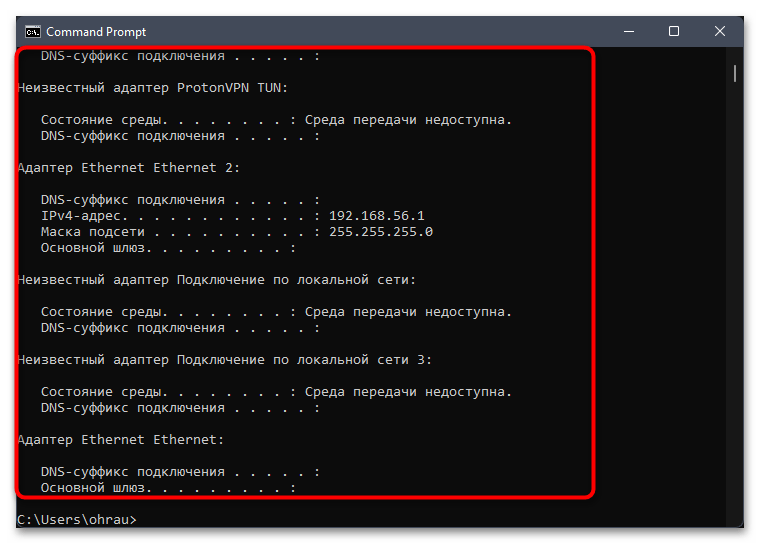
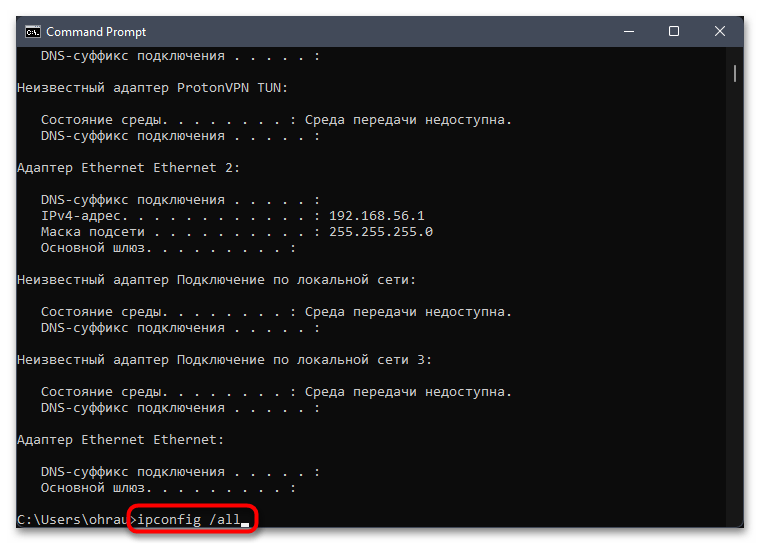
Спосіб 6: Скидання мережевих налаштувань
Цей метод вже більш радикальний, ніж попередній, а також виконується автоматично. Вам знадобиться тільки підтвердити початок скидання і дочекатися перезавантаження комп'ютера. Після цього всі параметри будуть повернуті до стандартних, вам знадобиться знову підключитися до Wi-Fi, ввівши пароль від мережі, і перевірити, чи буде працювати інтернет або його роздача на цей раз.
- Для скидання відкрийте меню &171;Параметри&187; , на панелі ліворуч виберіть розділ &171; Мережа та інтернет&187; , після чого перейдіть до категорії &171;Додаткові параметри мережі&187; .
- В блоці &171; Додаткові параметри&187; натисніть на плитку & 171; Скидання мережі & 187; .
- Залишається тільки клацнути по & 171; Скинути зараз&187; , підтвердити цю дію і дочекатися завершення налаштувань. Комп'ютер автоматично піде на перезавантаження, тому переконайтеся в тому, що завершили всі свої важливі процеси і зберегли в них зміни.
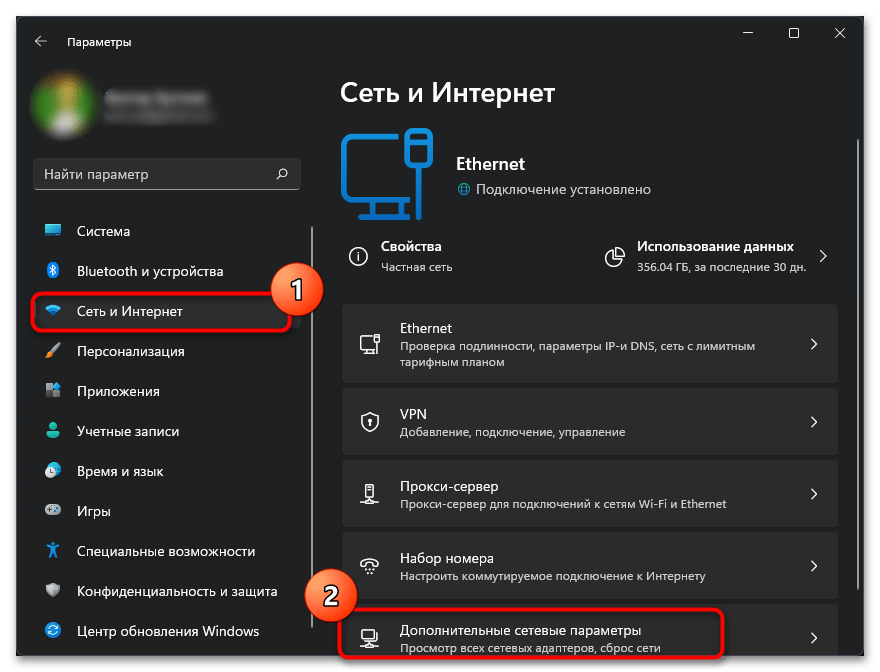
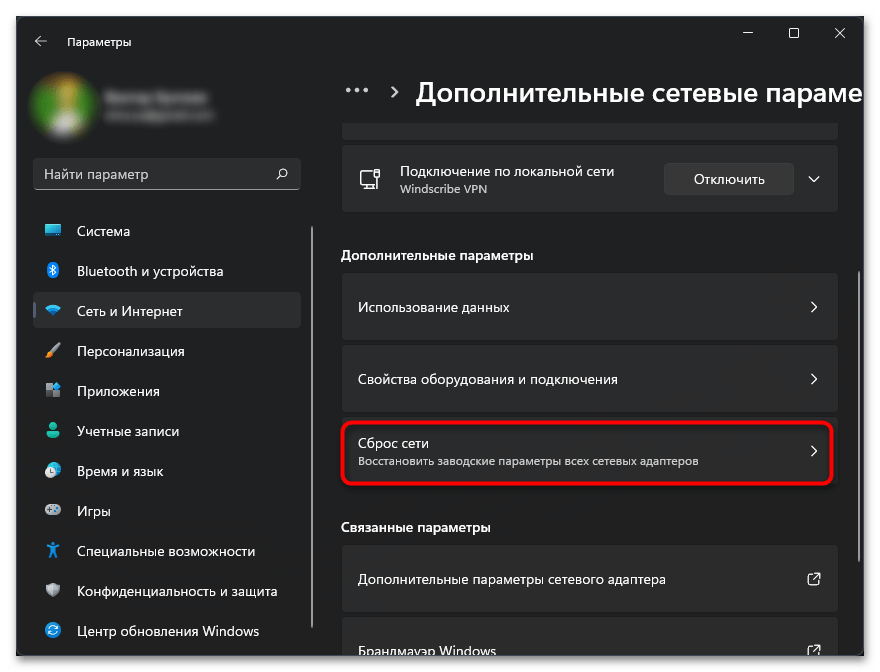
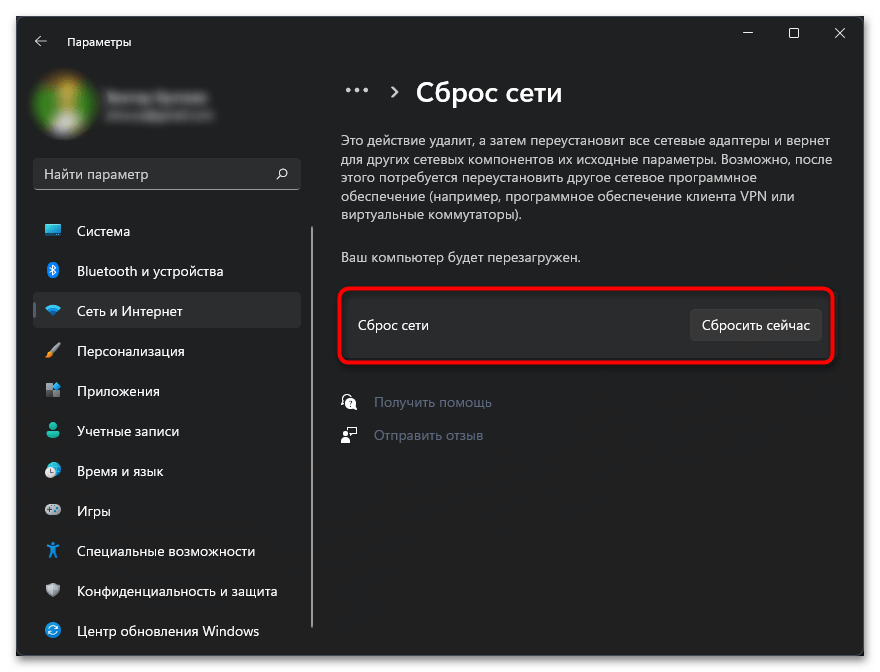
Спосіб 7: Перевірка конфігурації системи
В операційній системі Windows є окреме меню &171; конфігурація системи & 187; , в якому можна задати параметри запуску комп'ютера. В результаті деяких користувальницьких дій Віндовс включається не в штатному режимі, а з відключеними службами, що і призводить до появи помилки з текстом &171;Служба автонастройки бездротової мережі WlanSvc не запущена&187;. Давайте перевіримо ці налаштування і поміняємо їх, якщо в цьому буде необхідність.
- Відкрийте утиліту &171;виконати&187;
, використовуючи для цього комбінацію клавіш
Win + R
. В поле введення вкажіть
msconfigі натисніть Enter для підтвердження свого запиту. - Дочекайтеся завантаження вікна &171; конфігурація системи & 187; , в ньому перейдіть на вкладку &171;служби&187; , відшукайте рядок &171;служба автоматичного налаштування WLAN&187; і переконайтеся в тому, що біля неї стоїть галочка.
- Поверніться на першу вкладку та обов'язково виберіть варіант &171; звичайний запуск&187; , якщо зараз маркер стоїть біля іншого пункту. Обов'язково клацніть &171; застосувати&187; , щоб зберегти зміни. Після цього відправте комп'ютер на перезавантаження.
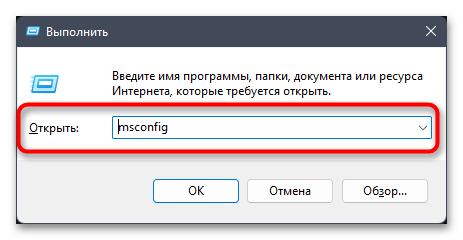
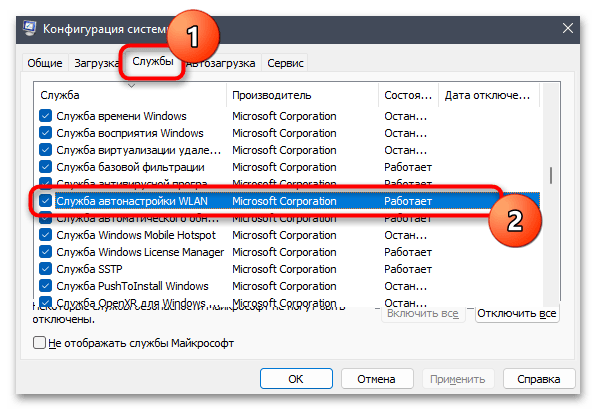
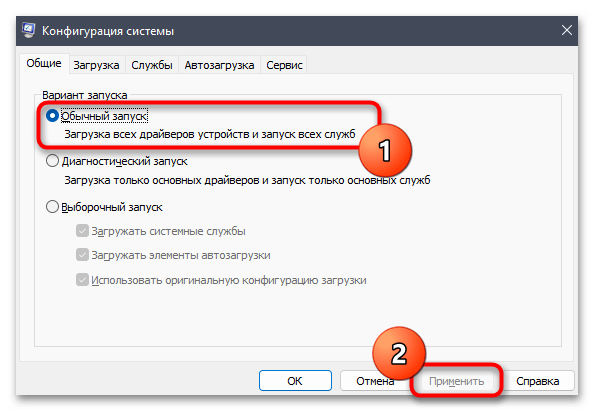
Спосіб 8: Перевірка пов'язаних служб
Є в Windows дві служби, які можуть бути пов'язані з згадуваної в тексті помилки. Якщо їх стан роботи відрізняється від необхідного, виникає розбирається проблема, що заважає роздачі інтернету або підключення до Wi-Fi. Трапляється таке рідко, але якщо нічого із запропонованого вище не допомогло, варто перевірити і цю службу.
- Відкрийте меню & 171; Пуск & 187; , через пошук відшукайте додаток &171;служби&187; і запустіть його.
- Спочатку знайдіть службу з назвою &171;Журнал подій Windows&187; і переконайтеся в тому, що вона має тип запуску &171;автоматично&187; . Якщо це не так, клікніть по службі двічі ЛФМ і самостійно змініть параметр.
- Те ж саме зробіть і зі &171;службою управління радіо&187; , але в цьому випадку тип запуску повинен бути &171;вручну&187; . Якщо ви змінили будь-які налаштування, рекомендується перезавантажити ПК перед повторною спробою підключення до Wi-Fi.
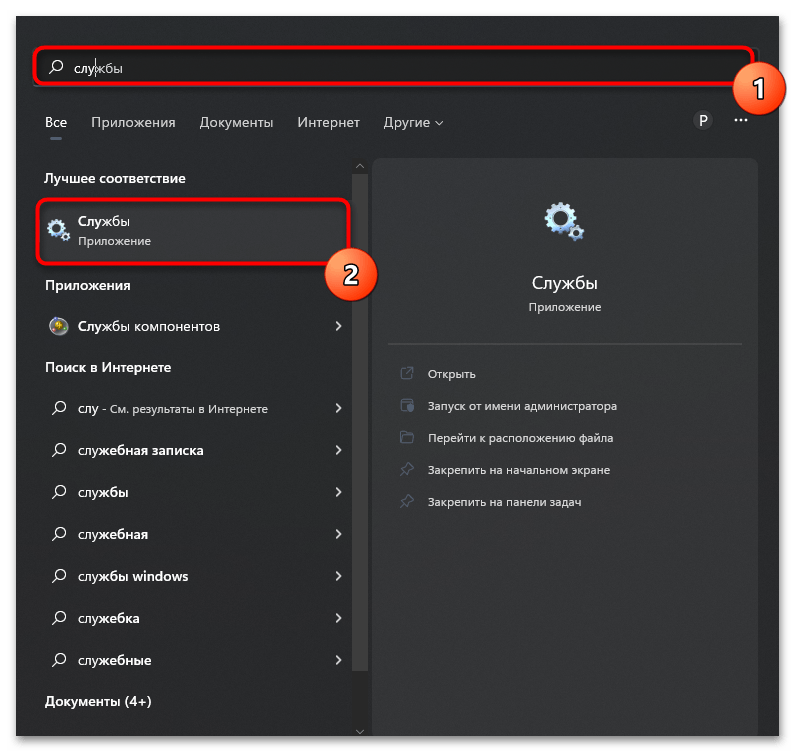
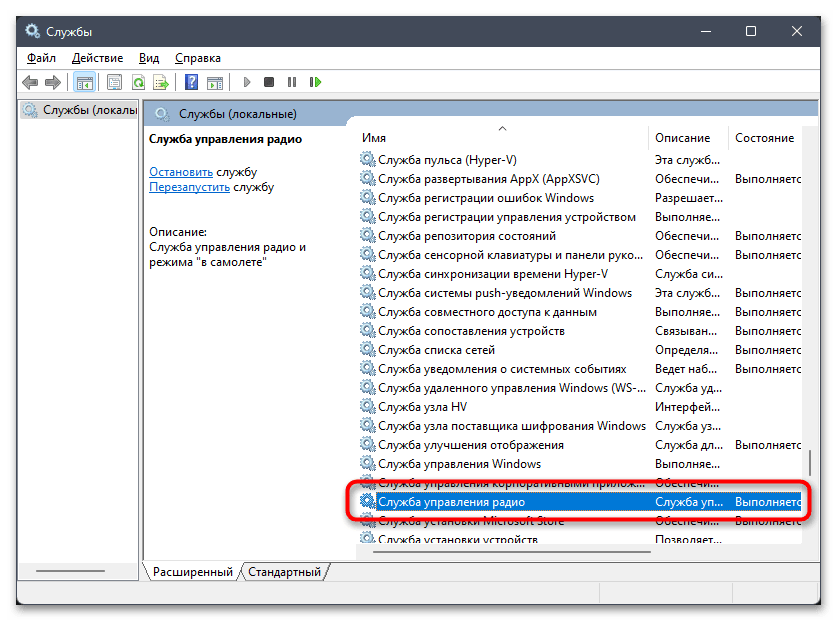
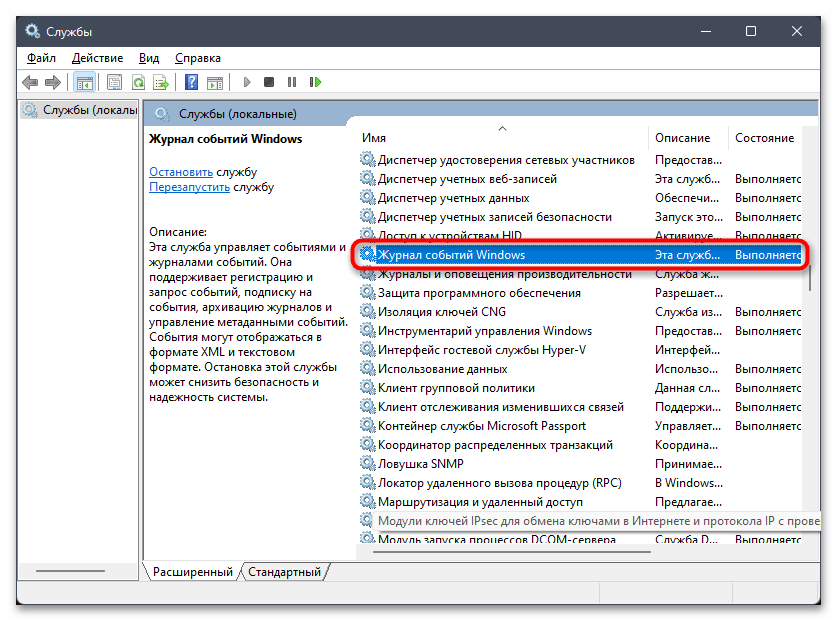
Спосіб 9: встановлення останньої версії мережевого драйвера
Наостанок залишили метод, який має на увазі установку оновлень для мережевого драйвера. Розглянута проблема рідко виникає через відсутні оновлення, але все ж таке може статися. Особливо підозра падає на застарілі драйвери, якщо жоден з попередніх методів так і не приніс належного результату. Ми пропонуємо вибрати будь-який із способів установки драйверів для мережевої карти зі статті за посиланням нижче. Прочитайте інструкції і дотримуйтесь їх, щоб успішно впоратися з поставленим завданням.
Детальніше: пошук та інсталяція драйвера для мережевої карти